Labot iPhone vai iPad iesaldētu vai bloķētu ekrānu

Vēlaties labot iPhone vai iPad iesaldēta vai bloķēta ekrāna problēmas? Izlasiet šo rakstu, lai atrastu vieglas metodes pirms sazināšanās ar Apple atbalstu.
Runājot par piezīmju lietojumprogrammām jūsu iPad, varat izvēlēties no dažām. Taču tā, kuru vēlaties, var nebūt bezmaksas, un pēdējā lieta, ko vēlaties darīt, ir veikt atmaksas procesu, ja lietotne nav tāda, kādu to gaidījāt.
Neuztraucieties, ir pieejamas dažādas bezmaksas piezīmju lietotnes, kuras varat izmēģināt savam iPad. Ja lietotne nav tāda, kādu jūs to domājāt, atliek tikai to atinstalēt. Bet, ja atrodat kādu, kas jums patīk, tas ir tikai pierādījums tam, ka par labu piezīmju lietotni nav jāmaksā.
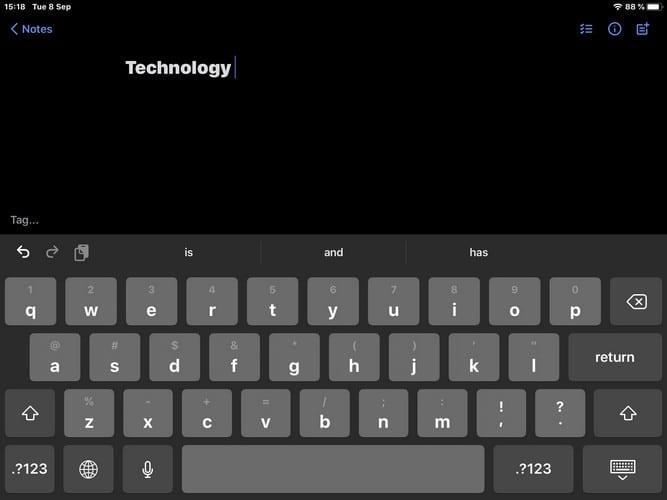
Ja meklējat piezīmju veikšanas lietotni, kas padara lietas vienkāršu, SimpleNote varētu būt jūsu meklētā lietotne. Lietojumprogramma patiešām atbilst savam nosaukumam, jo tā patiešām padara lietas vienkāršu, kad runa ir par funkcijām. Šajā lietotnē jūs neatradīsit garu funkciju sarakstu. Tas neatbalsta attēlus, PDF, un tai nav iespēju izvēlēties fontus vai teksta krāsas.
Tiem gadījumiem, kad viss, ko vēlaties darīt, ir tikai veikt dažas vienkāršas piezīmes, jūs esat ieguvis šo piezīmi. Lietojumprogrammai ir meklēšanas opcija, lai jūs varētu viegli atrast savas piezīmes. Varat arī pievienot posmus savām piezīmēm.
Atverot lietotnes iestatījumus, redzēsit arī tālāk norādītās darbības.
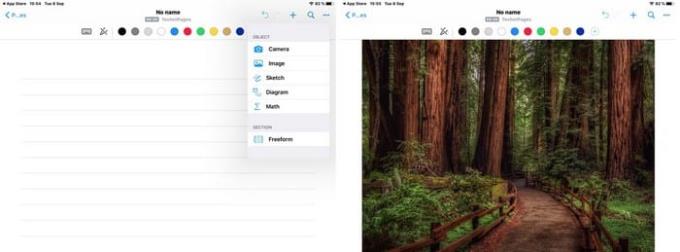
Nebo: Take Notes piedāvā vairāk funkciju nekā SimpleNote. Lietotne ir bezmaksas ar iespēju jaunināt uz Premium par 7,99 USD. Premium lietotājs iegūst tādas funkcijas kā:
Bet, ja vēlaties izmēģināt lietotnes bezmaksas versiju, jūs joprojām varat izbaudīt dažas labas funkcijas, piemēram, pildspalvas funkcijas, rakstīšanu dažādās krāsās, attēla pievienošanu, attēla uzņemšanu, lai pievienotu piezīmēm, skice, diagramma, matemātika un Brīvā formā.
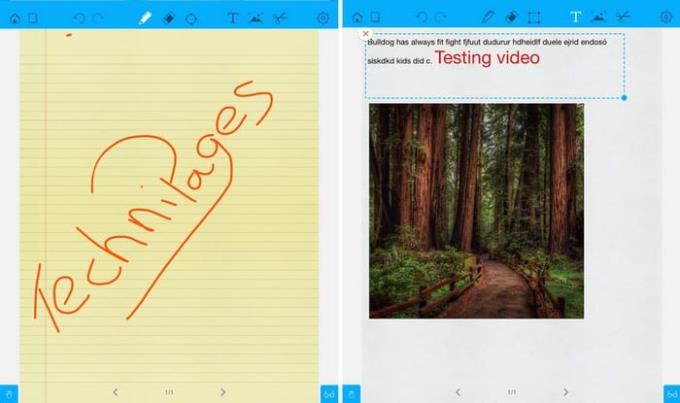
Ja vēlaties, lai jūsu piezīmēm būtu jauks fons, varat izvēlēties kādu no dažām programmā Notepad+ . Lietotne piedāvā tādus fonus kā:
Varat izveidot piezīmes ar šiem foniem ainavas vai portreta režīmā. Piezīmes var rakstīt arī, izmantojot tastatūru vai ekrāna pildspalvu. Pildspalva piedāvā tādas krāsas kā sarkana, dzeltena, zaļa, zila un rozā. Ir arī iespējas izvēlēties pildspalvas biezumu.
Kad esat pabeidzis ar piezīmi, varat to kopīgot kā attēlu vai PDF failu. Ir arī iespēja nosūtīt piezīmi uz AirPrint printeri.
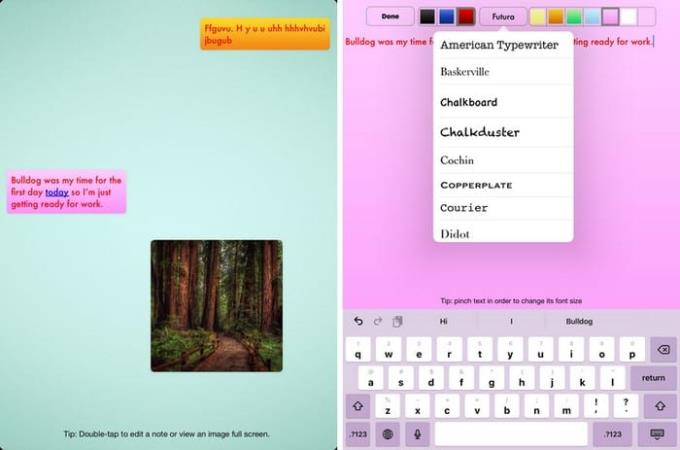
Ne visas jūsu izveidotās piezīmes būs garas. Ja jums ir nepieciešams tikai ātri veikt piezīmi, varat izmēģināt Sticky . Cik piezīmju varat izveidot vienā piezīmju grāmatiņā, būs atkarīgs no to garuma. Varat mainīt katras piezīmes lielumu, izmantojot saspiešanas-n-tālummaiņas funkciju, un jūs vienmēr varat atgriezties un mainīt teksta/fona krāsu.
Pieskaroties tukšai vietai piezīmju grāmatiņā, tiks parādīts neliels logs, kurā varēsiet izvēlēties, kāda veida piezīmi veikt. Varat izvēlēties tekstu, attēlu, internetu vai izmantot iPad kameru, lai uzņemtu attēlu, ko vēlaties pievienot. Katrai piezīmju grāmatiņai var pievienot līdz četrām piezīmju lappusēm.
Vienmēr būs iemesls izveidot piezīmi. Lietotne, kuru nolemjat izmantot, būs atkarīga no jūsu vajadzībām, taču ir vairākas iespējas, no kurām izvēlēties. Kuru, jūsuprāt, izmēģināsiet pirmo? Kopīgojiet savas domas tālāk sniegtajos komentāros.
Vēlaties labot iPhone vai iPad iesaldēta vai bloķēta ekrāna problēmas? Izlasiet šo rakstu, lai atrastu vieglas metodes pirms sazināšanās ar Apple atbalstu.
Uzziniet, kā piekļūt SIM kartei Apple iPad, izmantojot šo pamācību.
Risiniet problēmu, kurā Apple iPhone vai iPad ekrāns šķiet palielināts un ir pārāk liels, lai to izmantotu, jo iPhone ir iestrēdzis palielinājumu jautājumā.
Šeit atradīsit detalizētas instrukcijas, kā mainīt lietotāja aģentu virkni Apple Safari pārlūkprogrammā MacOS.
Ja jums patīk mainīt iOS iestatījumus vai vēlaties tos novērst, noderīgi būs uzzināt, kā atiestatīt iPhone un iPad iestatījumus. Izlasiet tagad!
Vai domājat, kā pārsūtīt failus no Windows uz iPhone vai iPad ierīcēm? Šis soli pa solim izstrādāts ceļvedis palīdzēs jums to viegli izdarīt.
Atjaunojiet sākumlapas ikonītes uz noklusējuma iestatījumiem savā iPad un sakārtojiet ikonītes vieglākai atrašanai. Šeit ir viegli sekojamie soļi.
Tumšais režīms tika ieviests Microsoft 2016. Gadā. Jaunākā Office versija piedāvā iespēju izvēlēties vienu no diviem pieejamajiem tumšajiem režīmiem.
Vai jums trūkst iCloud krātuves? Izlasiet šo rakstu, lai uzzinātu, kā dzēst lietotnes no iCloud no iPad, iPhone, Mac un Windows PC.
Uzziniet, kā atkārtoti lejupielādēt iegādāto mūziku, filmas, lietotnes vai grāmatas uz jūsu Apple iOS ierīces no iTunes, izmantojot iTunes iegādes vēsturi.
Mēs parādām dažas darbības, lai pārbaudītu, vai iPhone vai iPad kameras lietotnē ir redzams melns ekrāns un tā nedarbojas pareizi.
Bieži vien jūs pats varat novērst problēmas ar Apple iPad ekrānu, kurā tiek parādīti viļņaini vai blāvi pikseļi, veicot tikai dažas darbības.
Iestatiet mūzikas atkārtošanu Apple iPhone, iPad vai iPod Touch, izmantojot šo vienkāršo pamācību.
Mēs parādām vairākus veidus, kā izslēgt radio Apple iPhone, iPad vai iPod Touch.
Uzziniet, kā lejupielādēt failus savā Apple iPad no pakalpojuma Dropbox, izmantojot šo pamācību.
Maz zināma iPhone tālruņu funkcija ir iespēja iestatīt automātisku atbildi, izmantojot iMessage, kad neesat pieejams, tāpat kā to darītu, kad esat ārpus mājas.
Ar katru atjauninājumu iPad lietotāji var baudīt funkcijas, kuras viņi ir gaidījuši. Atjauninājumi parasti nozīmē, ka beidzot tiek atrisinātas problēmas, ar kurām jums bija jātiek galā
Apple iPad personalizēšana ir obligāta. Tas piešķir iPad jūsu personīgo pieskārienu un padara lietošanu daudz patīkamāku. Ne pārāk sen iPad to ieguva
Palīdzība, lai atrastu trūkstošo App Store ikonu savā Apple iPhone vai iPad.
Atrisiniet problēmu, kuras dēļ nevarat noņemt lietotni no sava Apple iPhone vai iPad, jo X neparādās, kā paredzēts.
Apple privātuma jomā darbojas labāk nekā vairums uzņēmumu. Taču ne visi iPhone noklusējuma iestatījumi ir lietotāja interesēs.
Izmantojot šo darbības pogu, varat jebkurā laikā piezvanīt uz ChatGPT savā tālrunī. Šeit ir sniegta pamācība, kā atvērt ChatGPT, izmantojot darbības pogu iPhone tālrunī.
Kā uzņemt garu ekrānuzņēmumu iPhone tālrunī, var viegli uzņemt visu tīmekļa lapu. Ritināmā ekrānuzņēmuma funkcija iPhone tālrunī ir pieejama operētājsistēmās iOS 13 un iOS 14, un šeit ir sniegta detalizēta pamācība par to, kā uzņemt garu ekrānuzņēmumu iPhone tālrunī.
Lai mainītu savu iCloud paroli, varat to izdarīt daudzos dažādos veidos. Jūs varat mainīt savu iCloud paroli savā datorā vai tālrunī, izmantojot atbalsta lietojumprogrammu.
Kad nosūtāt sadarbības albumu kādam citam no iPhone tālruņa, šai personai būs jāpiekrīt pievienoties. Ir vairāki veidi, kā pieņemt uzaicinājumus kopīgot albumu no iPhone tālruņa, kā parādīts tālāk.
Tā kā AirPods ir mazas un vieglas, tās dažreiz var viegli pazaudēt. Labā ziņa ir tā, ka pirms sākat izjaukt māju, meklējot pazudušās austiņas, varat tās izsekot, izmantojot savu iPhone.
Vai zinājāt, ka atkarībā no reģiona, kurā jūsu iPhone ir ražots, tam var būt atšķirības salīdzinājumā ar iPhone, kas tiek pārdoti citās valstīs?
Apgrieztā attēlu meklēšana iPhone tālrunī ir ļoti vienkārša, ja varat izmantot ierīces pārlūkprogrammu vai izmantot dažas trešo pušu lietojumprogrammas, lai iegūtu vairāk meklēšanas opciju.
Ekrāna horizontāla pagriešana iPhone tālrunī palīdz skatīties filmas vai Netflix, skatīt PDF failus, spēlēt spēles... ērtāk un iegūt labāku pieredzi.
Ja kādreiz esat pamodies un pēkšņi atklājis, ka jūsu iPhone akumulatora uzlādes līmenis ir samazinājies līdz 20% vai mazāk, jūs neesat viens.



























